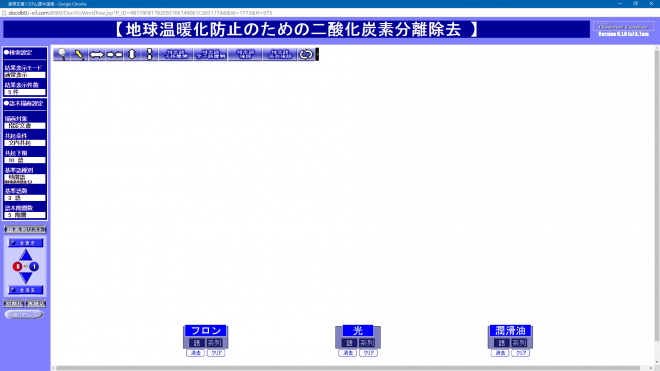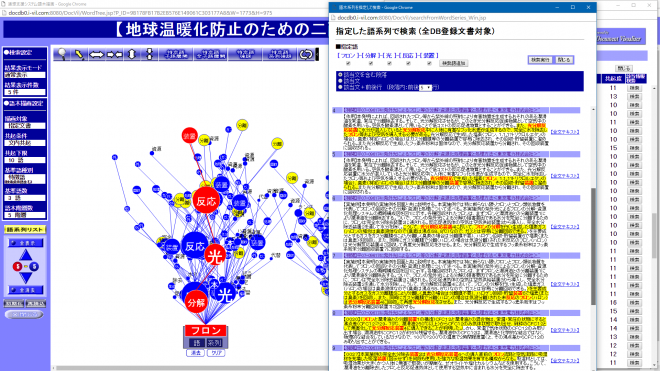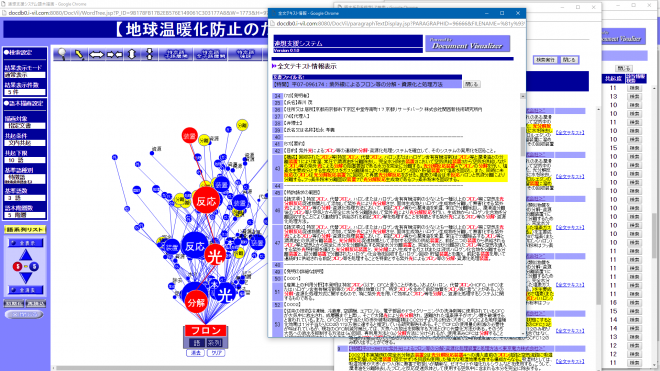■【第5回】「連想支援システム」の基本機能(3)
今回は「語木の段階的表示機能」について説明します。
まず、これまでにもご覧いただいている分析直後に描画される画面を図1.に示します。
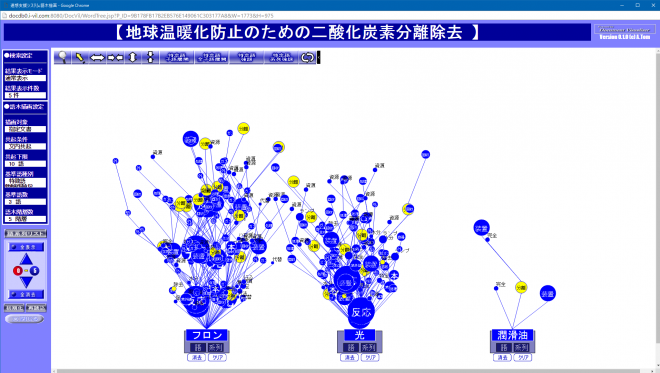 図1.文書分析後の画面(語「フロン」「分解」「光」を含む語系列選択時)〔クリックして拡大〕
図1.文書分析後の画面(語「フロン」「分解」「光」を含む語系列選択時)〔クリックして拡大〕
ここで、画面左側にある〔全消去〕ボタンをクリックすると、図2.のように根語を除くすべての語木描画内容が一旦消去されます。
(描画されている語木の階層数を示す数字(赤丸と青丸で示された数字)が「0ー1」となります。ここで「1」は〔根語〕の階層です。)
次に、〔▼〕〔▲〕ボタンもしくは〔根語〕(根語には分析条件として指定した内容により異なる語が表示されます)をクリックすることで、語木を階層毎に段階的に表示することができます。
この機能はその時点で表示されている語情報を元に、自分が指定した視点(「【第3回】「連想支援システム」の基本機能(1)」の図1A.の「情報抽出・絞り込み条件」に入力した語)から次に出現する語を連想する行為を通して「気づき」や「発想」を得ることを狙ったものです。
なお、〔▼〕〔▲〕ボタンと〔根語〕をクリックすることの違いは、前者(図3A.)が全根語の語木を対象とした動作であるのに対し、後者(図3B.)は特定の根語の語木を対象としたものであるということです。〔▲〕ボタンをクリックして第3階層まで表示したものが図3A.です。
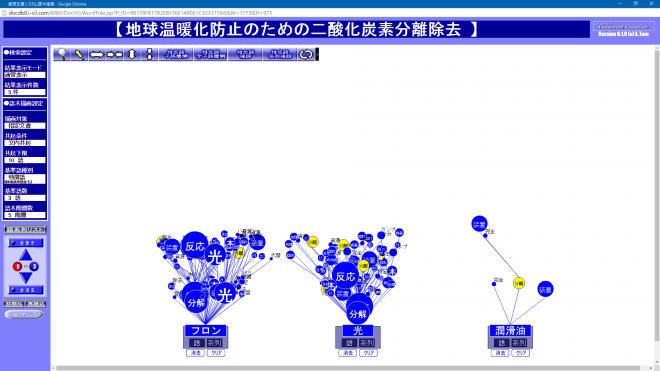 図3A. 全5階層表示のうち第3階層まで表示したときの図(〔▼〕もしくは〔▲〕ボタンをクリック)〔クリックして拡大〕
図3A. 全5階層表示のうち第3階層まで表示したときの図(〔▼〕もしくは〔▲〕ボタンをクリック)〔クリックして拡大〕
たとえば、根語「フロン」をクリックし、その後〔▲〕ボタンをクリックして第3階層まで表示したものが図3B.です。
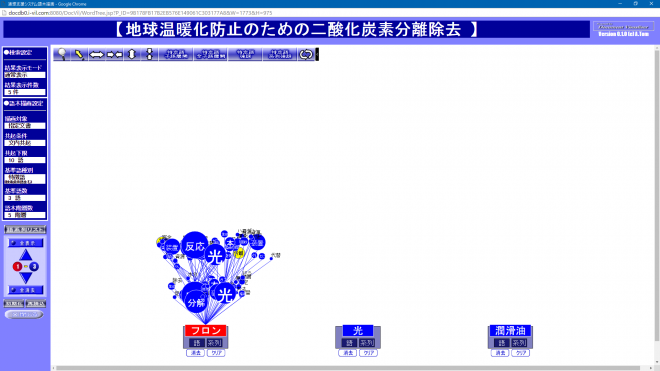 図3B. 全5階層表示のうち3階層まで表示したときの図(根語「フロン」をクリックしたとき)〔クリックして拡大〕
図3B. 全5階層表示のうち3階層まで表示したときの図(根語「フロン」をクリックしたとき)〔クリックして拡大〕
次に、描画されている語木中の個々の語系列に注目した操作について説明します。
描画されている語木中で任意の語をクリックすると、その語が含まれている語系列(根語から順に今クリックした語を通過する語系列)が赤色強調表示されます。
ここ(図4.)では、根語「フロン」の語木の第3階層の「光」をクリックしたときの状態を示しています。根語「フロン」から「光」までは1本の線で結ばれていますが、「光」以降の子語は複数の線(系列)が存在することを示しています。
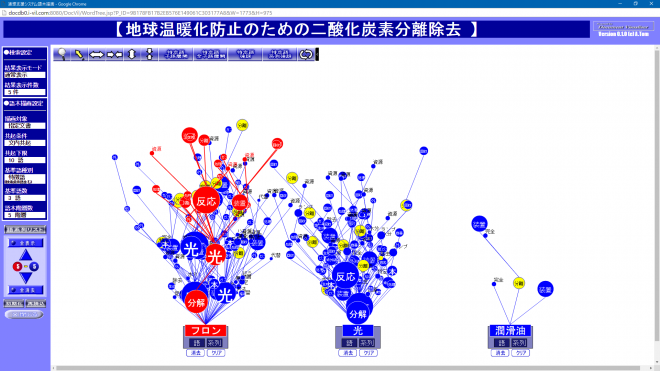 図4.クリックした語を含む語系列が強調表示された時の描画画面〔クリックして拡大〕
図4.クリックした語を含む語系列が強調表示された時の描画画面〔クリックして拡大〕
この機能は、注目している語についての語系列を強調表示することにより、その語系列を構成する語群からの連想を狙ったものです。
さらに、画面上に何らかの語木が描画されている時、画面左の〔語系列リスト〕ボタンをクリックすると、その描画内容に関する情報を別ウィンドウでリスト表示することができます(図5.)。(このとき、画面左の〔語系列リスト〕ボタンはクリックされたことにより黄色に変わっています。また、描画されている語木中に赤色強調表示された語系列が存在する場合は、この「語系列リスト」中でも赤色で表示されます。)
![図2.の操作の直後に[語系列リスト]ボタンをクリックした時の語系列をリスト表示したもの](https://www.i-vil.jp/WP-content/wp-content/uploads/2016/12/592971f96af0ba806010ba2ffb54d1da-660x371.png) 図5.「語系列情報リスト」画面を表示させた時の画面状態〔クリックして拡大〕
図5.「語系列情報リスト」画面を表示させた時の画面状態〔クリックして拡大〕
表示された「語系列情報リスト表示」画面の中の、右側の〔該当情報検索〕の列の〔検索〕と表示されたボタンをクリックすると、対応する語系列を含む情報(文や段落)を検索する画面「指定した語系列で検索」が表示されます(図6.)。
このとき、「語系列情報リスト表示」ウィンドウで〔No.〕ボタンもしくは〔検索〕ボタンをクリックすると、リスト上の該当する行の語系列が描画画面上の語木に反映されます。
例えば図5.に表示されている「語系列情報リス表示」ウィンドウで「92」とラベル表示された〔No.〕ボタンもしくはその行の〔検索〕ボタンをクリックすると、赤色強調表示されている語系列は「フロン」-「分解」-「光」-「反応」-「装置」の語系列が選択された状態となります。なお図6.は〔検索〕ボタンをクリックした場合を示しており、選択された語系列を構成している語をデフォルトの検索条件語として、これらに対し検索条件語を追加したり取り除いたのち該当する語の検索が実行できます。
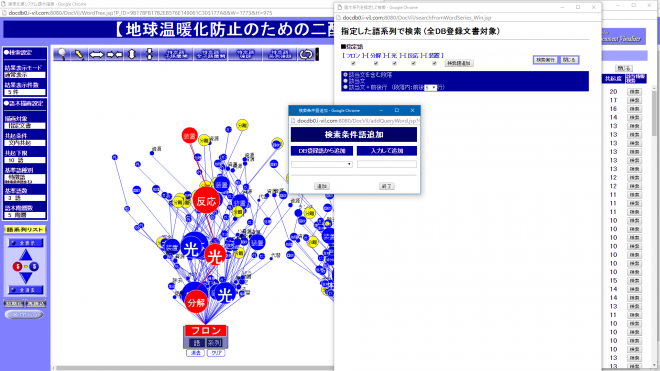 図6.「指定した語系列で検索」画面を表示させたときの画面状態(検索条件語の追加・削除ウィンドウも表示)〔クリックして拡大〕
図6.「指定した語系列で検索」画面を表示させたときの画面状態(検索条件語の追加・削除ウィンドウも表示)〔クリックして拡大〕
図7.は図6.の「指定した語系列で検索」ウィンドウの〔検索実行〕ボタンをクリックした検索結果を表示したものです。
表示された検索結果リストで〔全文テキスト〕と表示された箇所をクリックすると、表示されている段落や文が含まれている文書の原文テキストを参照することができます(図8.)。このとき、検索結果リストで〔全文テキスト〕をクリックした箇所に対応する段落は原文テキスト中で黄色の背景色で表示され、原文の中のどの段落なのかが分かるようになっています。なお、図6.で検索条件として指定した語は赤色太字で表示されます。
詳細は次回以降の説明の中で説明しますが、各根語が表示されている四角の下に、〔語〕〔系列〕と表示されたボタンをクリックすると、該当する根語の語木を語単位または語系列単位という小さな単位で1ステップごとに徐々に表示させていくこともでき、一つの語木が完成されるまでの最小単位で参照することもできます。
さらに、その下に四角で囲まれた〔クリア〕〔消去〕ボタンは、前者はその時点で表示されている語木内容を初期化(指定した情報を分析し結果を描画した直後の状態)することができ、後者は対応する語木について根語も含め全情報を描画画面上から消去します。(消去しても、画面右側の〔リセット〕もしくは〔再読込〕ボタンをクリックすることで、画面上に描画された語木は文書分析直後の状態に戻すことができますので、その根語に関する操作を初めからやり直すことができます。)
今回で基本機能の説明は終わりです。
次回からは「連想支援システム」のより詳細な機能について説明します。